MPLAB IDE 用户手册:嵌入式系统开发详解
欢迎来到 MPLAB 集成开发环境(IDE)的世界,一个专为微控制器编程而设计的强大工具。在本章中,我们将介绍 MPLAB IDE 的核心功能和用户界面布局,带领你快速熟悉这一开发环境。
简介:本指南详细介绍了如何使用Microchip公司的MPLAB IDE集成开发环境,涵盖了从创建工程、编写代码到编译、仿真、烧录等关键开发流程。通过系统地学习,用户能够高效地开发嵌入式系统。 
1. MPLAB IDE集成开发环境简介
欢迎来到 MPLAB 集成开发环境(IDE)的世界,一个专为微控制器编程而设计的强大工具。在本章中,我们将介绍 MPLAB IDE 的核心功能和用户界面布局,带领你快速熟悉这一开发环境。
1.1 MPLAB IDE 的安装和启动
首先,下载并安装 MPLAB IDE。在安装过程中,软件会引导你选择安装路径,并根据你的需要安装不同的工具链组件。安装完成后,启动 MPLAB IDE,你将看到一个简明的启动界面,它包括了快速访问各种工具的入口。
1.2 用户界面概览
MPLAB IDE 的用户界面设计得直观易用,主要分为几个区域:
- 菜单栏 :提供各种工具和选项,包括工程管理、编辑、调试等。
- 工具栏 :包含常用操作的快捷图标,如新建工程、编译、调试等。
- 项目管理区 :用于组织和管理工程文件,显示源文件和项目树。
- 输出窗口 :显示编译和调试信息,方便开发者了解当前状态。
1.3 首次项目体验
为了让你更好地理解如何使用 MPLAB IDE,我们将通过创建一个简单的“Hello World”项目来展开:
- 选择
File>New Project,启动新建工程向导。 - 选择微控制器型号,然后创建一个新的项目。
- 添加一个新的源文件,并编写 “Hello World” 程序。
整个过程不仅有助于你熟悉 MPLAB IDE,也为接下来的学习打下了基础。随着对每个章节的深入学习,你将逐步掌握如何高效地利用 MPLAB IDE 开发复杂的嵌入式应用。
以上就是 MPLAB IDE 集成开发环境的入门概览。在接下来的章节中,我们将详细探讨如何进行工程建立与管理、代码编辑与调试、编译过程优化、以及程序烧录等关键步骤。
2. 工程建立与管理
2.1 工程的创建与设置
2.1.1 新建工程向导
在开始任何项目之前,设置工程是必不可少的步骤。MPLAB IDE的工程建立过程简单直观,通过新建工程向导,用户可以快速启动一个新项目。在MPLAB IDE的主界面,选择“File”菜单下的“New Project”选项,即弹出新建工程向导对话框。向导将引导用户按照以下步骤进行:
- 选择工程模板 :根据用户选择的微控制器和应用类型,向导提供了一系列预先设定的工程模板。这一步骤有助于快速定位到用户项目的开发需求。
- 指定项目名称与位置 :用户为自己的工程命名并指定保存路径,确保项目的组织结构清晰。
- 选择目标微控制器 :此处选择具体的目标硬件设备。这一步骤决定了工程配置文件和编译器的设定。
- 配置编译器与调试器 :选择适用的编译器和调试器,确保与选择的目标硬件兼容。
- 完成向导 :向导最后提供一个摘要页面,用户可以查看所有选项,确认无误后即可完成向导。
graph TD;
A[开始新建工程向导] --> B[选择工程模板]
B --> C[指定项目名称与位置]
C --> D[选择目标微控制器]
D --> E[配置编译器与调试器]
E --> F[完成向导]
2.1.2 工程配置文件说明
完成新建工程向导之后,MPLAB IDE会自动生成一个工程配置文件,通常以 .mcp 为扩展名。这个文件包含了项目的所有编译选项、目标微控制器、源文件列表以及其它必要的配置信息。下面是一些关键组件的解释:
- Project :工程的名称和位置信息。
- Configuration Bits :配置位设置,它会影响微控制器的运行模式和行为。
- Build Options :包含编译器、链接器的选项以及搜索路径等。
- Preprocessor Definitions :预处理宏定义,通常包含项目中使用的特定宏。
- Source Files :工程中包含的所有源文件和头文件列表。
- Libraries :附加的库文件,可能会被链接到工程中。
<configuration name="Debug">
<runtime name="XC8" type="Compiler"/>
<runtime name="MPLABX.Linker" type="Linker"/>
<runtime name="MPLABX调试器" type="Debugger"/>
<file name="main.c"/>
<file name="config_bits.c"/>
<preprocessor name="XC8"/>
<option name="CONFIG1" value="INTOSC质量和性能" />
</configuration>
2.2 工程的组织和管理
2.2.1 源文件和资源的添加
随着工程的逐渐发展,可能会加入更多的源文件和资源。MPLAB IDE提供了直观的界面来管理这些文件。添加文件的步骤如下:
- 在项目资源管理器中右键点击项目名,选择“Add”选项。
- 在弹出的子菜单中,可以选择“Existing Item”添加已存在的源文件或资源,也可以选择“New Item”创建新的文件。
- 确定添加后,选中的文件会出现在项目资源管理器的相应文件夹中。
这一步骤对于保持工程的整洁和组织性至关重要。用户应当根据功能或模块来组织源代码和资源文件,从而提高工程的可维护性。
2.2.2 工程依赖和路径设置
大型工程可能包含多个模块或依赖于特定的库文件。在这种情况下,设置正确的路径和依赖关系是至关重要的。MPLAB IDE允许用户通过“Project Properties”对话框来配置这些设置:
- 在项目资源管理器中选中项目,然后选择“Project”菜单下的“Properties”。
- 在弹出的对话框中,选择“Paths”标签页,配置源文件路径和库文件路径。
- “Linker”标签页则允许用户定义链接器脚本以及任何必要的链接器依赖。
通过精确控制这些路径,可以确保项目在构建时能正确找到所有需要的文件,避免编译错误。
2.2.3 工程的编译和清理选项
一旦源文件被添加到工程中并设置了正确的路径,用户就可以开始编译项目了。MPLAB IDE提供了多种编译选项,其中包括:
- Build All :编译工程中的所有文件。
- Build Main Project :只编译工程的主要文件。
- Clean :清理项目,移除所有编译生成的文件。
用户可以根据实际需要选择不同的编译命令。例如,在修改了工程配置或添加了新的文件后,使用“Clean”后再“Build All”是常见的操作顺序,以确保所有更改都得到正确处理。
# 示例代码:清理并重新编译工程
make clean
make all
以上代码段展示了在命令行环境下如何使用make工具来清理和重新编译项目。这通常用于自动化构建过程,确保项目的始终处于最新状态。在MPLAB IDE中,用户可以通过图形界面选择对应的编译选项来达到同样的效果。
3. 代码编辑与高效编写
代码的编写和维护是软件开发过程中最为频繁和重要的环节之一。高效的代码编写不仅能够提升开发速度,还能减少后期维护的成本。MPLAB IDE作为一款专业的嵌入式软件集成开发环境,提供了丰富的代码编辑和编写工具,以帮助开发者提高编程效率和质量。
3.1 代码编辑器功能
3.1.1 语法高亮和代码折叠
在代码的编辑过程中,MPLAB IDE的语法高亮功能能够根据代码的不同类型,如变量、函数、关键字等,自动应用不同的颜色和格式。这不仅增加了代码的可读性,还使得代码的结构更加清晰。例如,在编写C语言代码时,变量名可能会以蓝色显示,而关键字如 if 和 for 可能会以橙色显示。
代码折叠功能允许开发者将不经常查看或不那么重要的代码段隐藏起来,使得工作区域更加集中,专注于当前的开发任务。MPLAB IDE支持自动和手动折叠代码块,用户可以通过点击编辑器左侧的折叠控制按钮来折叠或展开代码段。
// 示例代码
void main(void) {
// 这里是注释
int a = 10;
// 代码折叠示例
#ifdef ENABLE_SOME_FEATURE
performTask(a); // 这行代码被折叠
#endif
// 其他代码...
}
// 代码展开后
void main(void) {
// 这里是注释
int a = 10;
#ifdef ENABLE_SOME_FEATURE
performTask(a);
#endif
// 其他代码...
}
3.1.2 代码自动完成与提示
MPLAB IDE的代码自动完成功能是通过分析代码上下文来提供可能的代码补全选项,这有助于开发者快速编写代码并减少拼写错误。例如,当编写一个函数调用时,IDE会显示该函数的可用参数列表。代码提示则是当用户输入某个函数或变量的前几个字符后,编辑器显示一个包含相关代码元素的列表。
// 当输入以下内容时,显示提示列表
int value = abs(
自动完成和提示不仅适用于标准库函数,也适用于用户自定义的函数和变量。开发者可以通过编辑器设置来调整自动完成的触发条件和行为。
3.2 代码调试与分析工具
3.2.1 调试窗口和调试快捷方式
调试是发现和修复代码中错误的重要步骤。MPLAB IDE提供了一系列调试窗口,如变量监视器、调用堆栈窗口和断点管理器,以帮助开发者更好地理解代码的运行情况和状态。通过这些窗口,开发者可以实时查看和修改变量值,跟踪程序执行流程,管理断点,并观察程序执行过程中的异常情况。
调试快捷方式,如F5(开始/继续执行)、F11(单步进入)、F10(单步跳过)等,能够帮助开发者快速执行调试操作,无需离开键盘即可完成调试任务。
// 示例代码段,用于调试示例
int main() {
int a = 5;
int b = 10;
int c = a + b; // 可以在这里设置断点
return c;
}
3.2.2 内存和寄存器查看
在嵌入式系统开发中,直接观察内存和寄存器的值对于调试和优化程序至关重要。MPLAB IDE允许开发者以不同格式(如十六进制、十进制等)来查看和修改内存和寄存器的内容。这对于检查变量在内存中的实际存储、监控硬件寄存器状态或跟踪程序状态非常有用。
flowchart TD
A[打开调试模式] --> B[设置断点]
B --> C[单步执行]
C --> D[查看变量值]
D --> E[查看内存/寄存器]
E --> F[修改变量值]
F --> G[继续执行]
3.2.3 性能分析和代码覆盖率
性能分析工具可以帮助开发者识别程序的瓶颈区域,而代码覆盖率工具则能够显示哪些代码被执行了,哪些没有,这对于测试和验证软件的完整性和质量非常有帮助。在MPLAB IDE中,开发者可以通过这些工具来优化代码,提高程序效率,确保测试的全面性。
性能分析可以通过设置性能检测点、分析函数调用时间和循环执行次数来进行。代码覆盖率分析则会在代码中显示被执行和未被执行的代码块,使开发者能够判断哪些部分需要额外的测试用例。
在这一章节中,我们探讨了MPLAB IDE集成开发环境提供的代码编辑器功能和代码调试分析工具。开发者可以利用这些工具来编写更加高效和可靠的代码。接下来的章节将更深入地讨论编译过程和错误处理,这是软件开发中保证代码质量的关键步骤。
4. 编译过程及错误处理
编译是将高级语言编写的源代码转换为机器语言的过程。编译过程不仅是一个技术过程,也是一个能够体现开发者编程水平和经验的过程。正确理解编译过程和有效处理编译过程中出现的错误,对于提高开发效率和程序质量至关重要。
4.1 编译流程详解
编译过程通常包括预处理、编译、汇编和链接等步骤,每一个步骤都紧密相扣,共同完成源代码到可执行文件的转化。
4.1.1 编译器选项和优化设置
在MPLAB IDE中,开发者可以通过编译器选项设置不同的编译参数来控制编译行为。例如,可以设置编译的优化级别,以提高代码的执行效率或者减少程序占用的空间。
代码块示例:
# 通过makefile文件设置编译器选项
CFLAGS += -O2 -Wall -Werror
在上述代码中, -O2 参数用于指定编译器使用第二级优化, -Wall 开启编译器的所有警告信息,而 -Werror 则将所有警告视为错误处理,这有助于开发者在开发阶段尽早发现潜在问题。
4.1.2 编译过程监控和日志分析
在编译过程中,通过监控编译日志,开发者可以获得关键信息,如编译时长、所使用的资源和编译阶段的输出。这些信息对调试程序、优化性能和定位问题源头都至关重要。
代码块示例:
# 编译输出示例
09:45:40: Processing Project
09:45:41: Running C Compiler...
09:45:45: Linking...
09:45:50: Build completed successfully.
通过这个输出示例,我们可以看到编译过程是分阶段进行的,首先是C编译器运行,然后进行链接,最后编译成功。
4.2 错误与警告处理
编译过程中遇到的错误和警告是与代码质量和编译器行为紧密相关的重要信息。熟练掌握常见错误的识别和修正策略,能够显著提升开发效率和程序的稳定性。
4.2.1 常见编译错误识别
在编写程序时,可能会遇到各种编译错误,包括但不限于语法错误、类型不匹配、未定义的引用等。了解这些错误出现的原因,并掌握定位和修正的方法,是每个开发者必备的技能。
表格展示常见的编译错误类型及处理策略:
| 错误类型 | 描述 | 处理策略 |
|---|---|---|
| 语法错误 | 代码书写不符合语法规则 | 检查拼写错误,确保使用正确的语法 |
| 类型不匹配 | 数据类型声明或使用不当 | 检查变量、函数的参数类型是否一致 |
| 未定义的引用 | 对未声明的函数或变量进行调用 | 确保所有引用的对象都已正确定义和声明 |
4.2.2 错误修正策略与实践
当面对编译错误时,快速而准确地定位问题并修正,是提高开发效率的关键。通常,开发者可以从编译器提供的错误信息入手,定位到代码的具体位置,并根据错误类型采取相应的修正措施。
代码块示例:
// 示例代码中存在未定义的引用错误
void main() {
non_existent_function(); // 错误:函数未定义
}
修正策略:
// 引入必要的头文件并定义函数
#include "some_header.h"
void non_existent_function() {
// 函数实现
}
通过修正代码中的错误,我们可以让编译器顺利通过编译,避免程序运行时出现异常情况。
编译过程是软件开发中的核心环节,对编译流程的理解和错误处理的实践,能够显著提升软件开发的质量和效率。本章节通过介绍编译器选项、监控编译过程、识别和修正错误等多个角度,为开发者提供了全面的指导。随着开发者技能的提升,对编译过程的深入理解和运用,将能更好地优化开发流程,提升代码的可读性和可维护性。
5. 在线仿真器与编程器的使用
在线仿真器与编程器是现代嵌入式开发中不可或缺的工具,它们极大地简化了开发流程,使得开发者能够快速地进行代码调试、程序烧录以及固件更新等工作。本章将详细介绍在线仿真器和编程器的使用方法,包括基本操作、设备编程设置、批量编程和固件更新等内容。
5.1 在线仿真器的基本操作
在线仿真器提供了一种在实际硬件上运行和测试代码的方法,而无需烧录到微控制器(MCU)中。这样可以在开发过程中节省时间并减少烧录次数,延长MCU的寿命。
5.1.1 连接仿真器与目标设备
为了使用在线仿真器,首先需要正确连接仿真器与目标设备。具体步骤如下:
- 确保目标开发板已经通电。
- 使用仿真器提供的连接线,按照产品说明书的指示连接到开发板上的相应接口。
- 在MPLAB IDE中选择正确的仿真器设备。
- 启动仿真器,并确保MPLAB IDE能够识别到仿真器和目标设备。
graph LR
A[打开MPLAB IDE] --> B[选择仿真器设备]
B --> C[连接仿真器到开发板]
C --> D[启动仿真器]
D --> E[确认连接成功]
5.1.2 仿真模式与调试会话
一旦建立了连接,开发者就可以进入仿真模式进行调试会话。在仿真模式下,开发人员可以单步执行代码,查看变量值,以及设置断点等。以下是进行调试会话的一般步骤:
- 编译项目并确保无错误。
- 在MPLAB IDE中启动调试会话。
- 使用单步执行、运行到光标位置、继续等命令进行代码调试。
- 观察仿真器窗口中的变量和寄存器的实时变化。
- 如果遇到问题,使用调试窗口和调试快捷方式来诊断问题所在。
graph LR
A[编译项目] --> B[启动调试会话]
B --> C[单步执行或运行代码]
C --> D[观察变量和寄存器]
D --> E[使用快捷方式调试]
5.2 编程器的配置与应用
编程器主要用于将编译好的程序烧录到MCU中。它也可以用于在多个设备上批量更新固件。
5.2.1 设备编程设置
正确配置设备编程设置是确保程序烧录成功的关键。步骤通常包括:
- 在MPLAB IDE中配置编程器的类型和连接方式。
- 选择正确的微控制器型号和配置文件。
- 设置好编程器与目标设备之间的通信协议。
| 步骤 | 描述 |
| --- | --- |
| 1 | 打开项目在MPLAB IDE |
| 2 | 进入 "项目属性" > "编程器" |
| 3 | 选择 "编程器/调试器",并确认配置 |
| 4 | 设置MCU型号和配置文件 |
| 5 | 确认通信协议设置无误 |
5.2.2 批量编程和固件更新
批量编程和固件更新是将固件烧录到多个设备中。通过适当的配置,可以大大简化这一过程:
- 确保所有目标设备都连接到编程器。
- 在MPLAB IDE中设置连续烧录或只对新固件进行更新的选项。
- 执行批量编程操作。
graph LR
A[准备多个设备] --> B[连接到编程器]
B --> C[配置MPLAB IDE烧录选项]
C --> D[执行批量编程]
在上述步骤中,对于连续烧录选项,开发者应该注意,这将覆盖目标设备中已存在的固件。而在只更新新固件的设置下,系统将自动检测固件版本,仅对旧版本固件的设备进行烧录。
总之,在线仿真器与编程器的使用是嵌入式开发流程中非常重要的环节,涉及到的每个步骤都需要精心配置与操作,才能确保开发过程的高效率和最终产品的质量。在实际应用中,熟练掌握这些工具可以帮助开发人员更加快速和准确地完成开发任务。
6. 程序烧录及验证
在完成程序开发和调试之后,将程序烧录到微控制器是最后一个关键步骤。在这个阶段,确保程序能够正确无误地烧录到目标设备,并且能够在设备上正常运行是至关重要的。以下是程序烧录及验证过程中的关键环节。
6.1 烧录工具的准备与使用
在开始烧录之前,首先要准备适当的烧录工具。根据目标设备和开发环境的不同,可能需要选择合适的烧录软件。
6.1.1 烧录软件的选择和安装
烧录软件的选择通常依赖于所使用的微控制器和开发板。常见的烧录软件有 MPLAB IPE(Integrated Programming Environment),它可以支持多种Microchip PIC微控制器。
烧录软件安装步骤如下:
- 访问Microchip官方网站,下载最新的MPLAB IPE。
- 解压缩下载文件到合适的位置。
- 双击安装程序并按照指示完成安装。
安装完成后,启动MPLAB IPE,根据目标设备选择对应的程序器和工具头。如果设备未被自动检测到,可能需要手动指定设备型号和程序器型号。
6.1.2 烧录过程中的故障排除
烧录过程中可能会遇到各种问题。以下是一些常见的故障排除方法:
- 确认目标设备的电源和连接是否正确。
- 检查烧录软件和设备驱动程序是否为最新版本。
- 如果出现连接错误,请尝试更换USB端口或更换USB线。
- 查看烧录软件的日志窗口以获取错误信息,并根据错误信息采取相应措施。
**故障排除示例:**
- 如果在烧录过程中收到“设备未连接”的消息,请检查硬件连接,包括电源线和通信线。
- 如果收到“无法识别设备”的消息,请尝试安装或更新相应的USB设备驱动程序。
6.2 程序验证方法
烧录完成后,验证程序是否正确运行是至关重要的一步。这通常包括设备启动和自检过程,以及对固件功能和性能的测试。
6.2.1 烧录后设备的启动与自检
在烧录程序后,设备应当能够自动启动。这通常涉及到设备的上电自检(POST)过程,通过LED指示灯或串口输出信息来表明程序是否正常启动。
**设备启动指示示例:**
- 设备启动后,绿色LED灯亮起,表示程序已经成功运行。
- 通过串口连接设备,通过终端软件观察输出信息,确认启动过程中的自检项目是否全部通过。
6.2.2 固件功能和性能测试
为了确保固件的功能和性能都达到设计要求,需要进行一系列的测试。测试可以包括功能测试、压力测试和稳定性测试。
功能测试确保程序的各个功能模块按预期工作。压力测试则通过极限条件来测试程序的健壮性。稳定性测试则长时间运行程序,以检验程序的可靠性。
**测试工具示例:**
- 使用Microchip的MPLAB X IDE内置的调试器进行功能测试。
- 利用性能分析工具,如MPLAB Memory Analyzer,来检查程序在内存使用上的表现。
通过上述的步骤,我们可以确保程序在烧录到目标设备之后能够按照预期工作,并满足性能和稳定性要求。程序的验证是一个迭代过程,可能需要反复调整代码和测试,直到最终达到项目目标。
简介:本指南详细介绍了如何使用Microchip公司的MPLAB IDE集成开发环境,涵盖了从创建工程、编写代码到编译、仿真、烧录等关键开发流程。通过系统地学习,用户能够高效地开发嵌入式系统。
更多推荐
 已为社区贡献6条内容
已为社区贡献6条内容




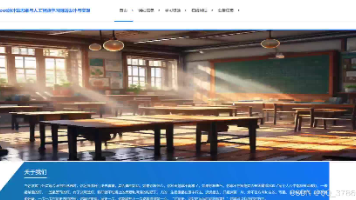
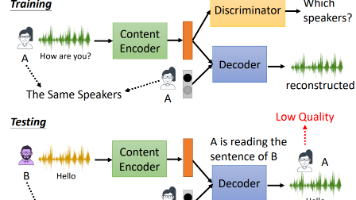





所有评论(0)